
Saqafka Windows filimka waa tifaftiraha fiidiyowga ee caanka ah ee fiidiyowga ah ee laga soo dejisan karo Ruushka. Laakiin sababta oo ah in aan si buuxda u fahmi karin, barnaamijka ayaa badanaa ka dhigaya dadka isticmaala inay u maleynayaan: waxa la sameeyo iyo sida loo sameeyo. Waxaan go'aansanay inaan uruurno su'aalaha ugu caansan maqaalkan oo jawaabo ka bixiya iyaga.
Saqafka Windows Filimka waa tifatiraha fiidiyowga fiidiyowga ee Microsoft, kaas oo lagu soo daray heerka "sahay" ee nidaamka hawlgalka Windows-ka illaa nooca Vista. In kasta oo xaqiiqda ah in dalabka aan la taageerin muddo dheer, kuma degdegayo in lagu guuleysto ogaanshaha dadka isticmaala.
Aynu eegno sida loo isticmaalo tifaftiraha fiidiyowga filimka Meker.
Sida loo darto faylasha barnaamijka
Kahor intaadan u gudbin tafatirka fiidiyowga, waxaad u baahan doontaa inaad kudarto faylasha ay tahay in shaqo dheeraad ah la fulin doono.
- Si tan loo sameeyo, ku shaqee Barnaamijka Sare ee Windows Filimka. Guji batoonka "Qalliinka" si aad u furato menu dheeraad ah, ka dibna riix batoonka iyadoo loo eegayo nooca faylka aad rabto inaad soo dejiso: dhagsii video-ka "Soo dejiso" fiidiyowga soo dejinta "haddii muusig," siday u kala horreeyaan ". dhawaaqa ama muusikada "iyo iwm.
- Nidaamka soo dejinta ayaa bilaaban doona, muddada ay ku xirnaan doonaan cabirka faylka xamuulka ah. Isla markii howsha la dhammeeyo, daaqaddani si otomaatig ah ayuu u qarin doonaa.
- Fiidiyowga waxaa lagu dari karaa barnaamijka oo aad u fudud: kaliya u dhaqaaq daaqadda barnaamijka. Laakiin waa inaad tan sameysaa oo keliya marka "hawlgallada" ay furan yihiin.
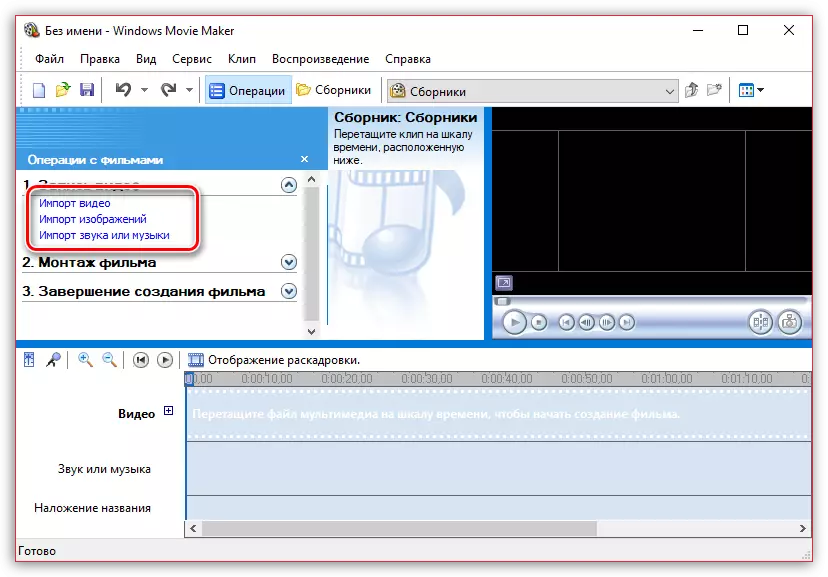
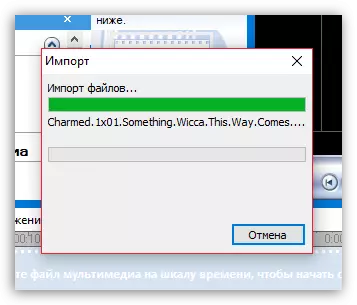
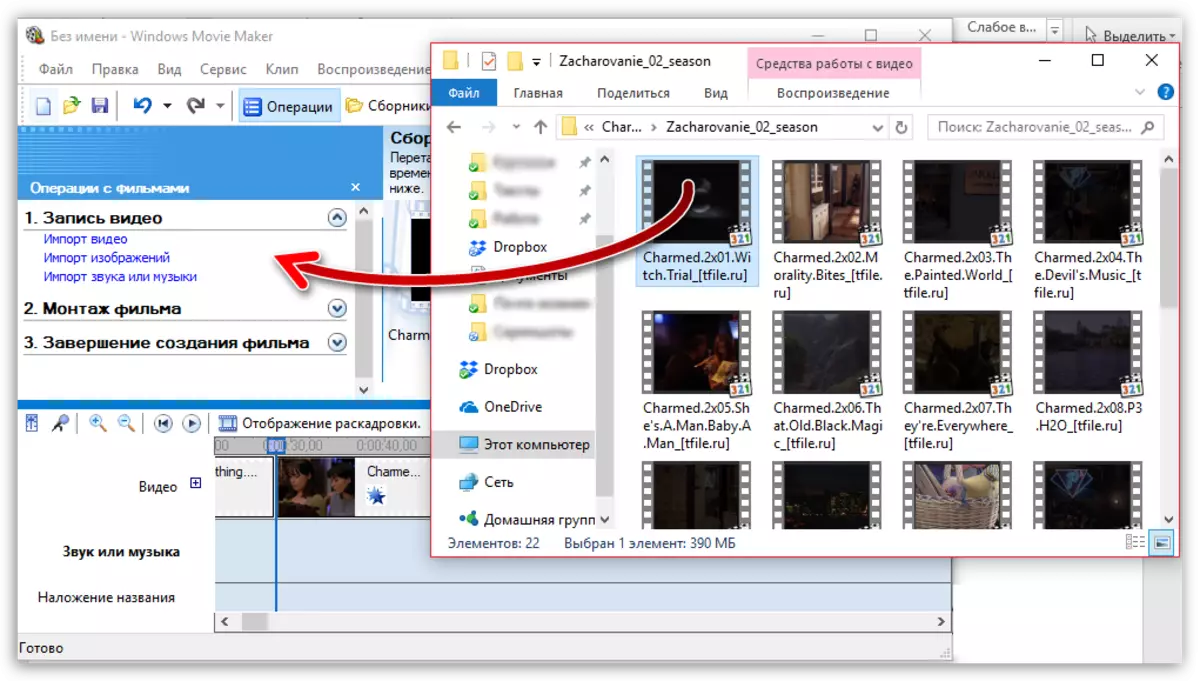
Sida loo tuuro fiidiyowga weelka Windows Fiing
Si loo gooyo fiidiyowga, u soo degso tifaftiraha oo u beddelo "muujinta waqtiga qiyaasta" habka. Hadda waxaad u baahan tahay inaad si taxaddar leh u daawato fiidiyowga oo aad go'aamiso meesha aad u baahan tahay inaad goyso. Adeegsiga "u qaybi laba qaybood" badhanka "batoonka, samee fiidiyow adigoo u dhaqaajinaya slider meelaha loo baahan yahay. Ka dibna ka saar dhammaan jajabyada aan loo baahnayn.
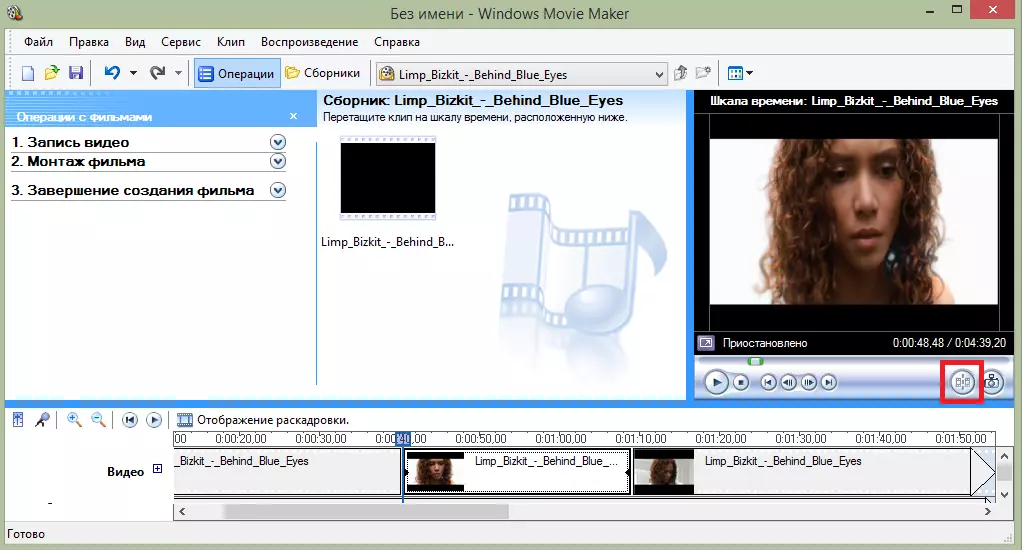
Haddii aad u baahan tahay oo keliya inaad ka jarto fiidiyowga koowaad ama dhamaadka, ka dib u dhaqaaq jiirka illaa bilowga ama dhamaadka waqtiga cabirka iyo marka sumadda trim ay muuqato, jiidista slider in yar in yar si ay u gooyaan.
Ka eeg maqaalkan si aad u faahfaahsan qodobkaan:
Sida loo gooyo fiidiyowga ku jira Saqadaha Windows Fiing
Sida loo gooyo jajab ka socda fiidiyaha
Badanaa, dadka isticmaala ayaa looga baahan yahay inaysan sahlaneyn in la gooyo fiidiyowga, loona jaro jajab dheeri ah oo lagu heli karo, tusaale ahaan, bartamaha. Laakiin waa wax aad u fudud in la sameeyo.
- Si tan loo sameeyo, u dhaqaaji slide-ka waqtiga jadwalka fiidiyowga ee aagga meesha bilowga jajabka u baahan in la gooyo. Xagga sare ee daaqadda, fur tabka ku yaal dusha sare ee daaqadda oo xulo "kala qaybinta".
- Natiijo ahaan, bedelkii hal roller waxaad yeelan doontaa laba kala duwan. Ka dib markii uu ku wareejinayay slide-ka waqtiga, hadda aagga dhamaadka goynta goynta goynta ayaa ku yaal. Mar labaad samee kala go '.
- Ugudambeyn, xulo qeybta kala go'day oo leh hal mouse riix riix oo ka saar furaha DEL-ga keyboard-ka. Diyaar.
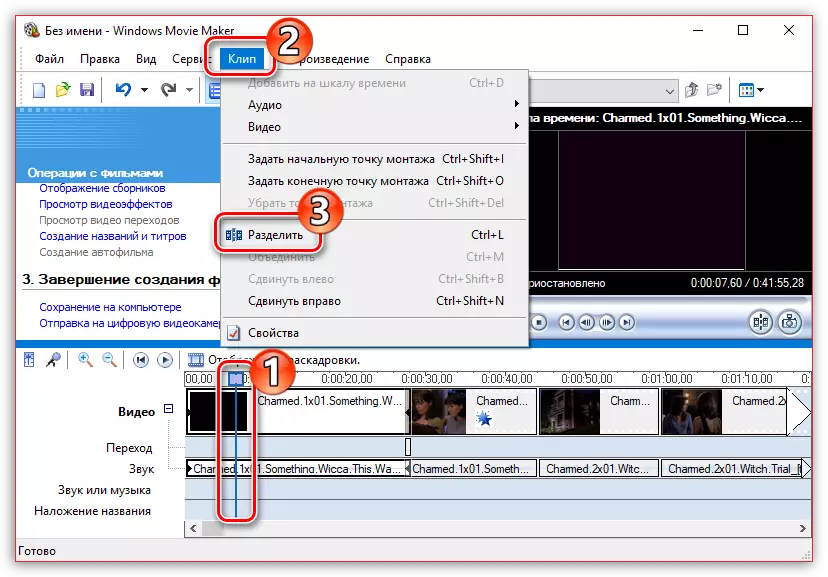
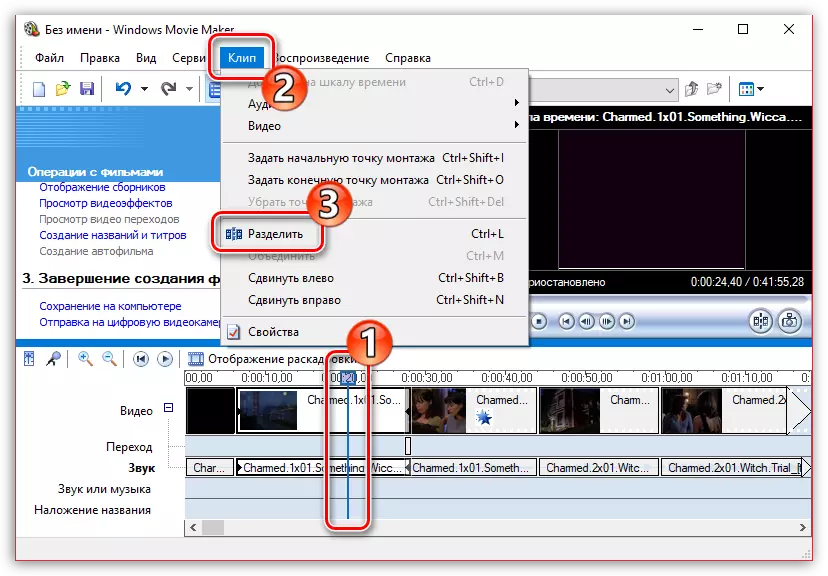
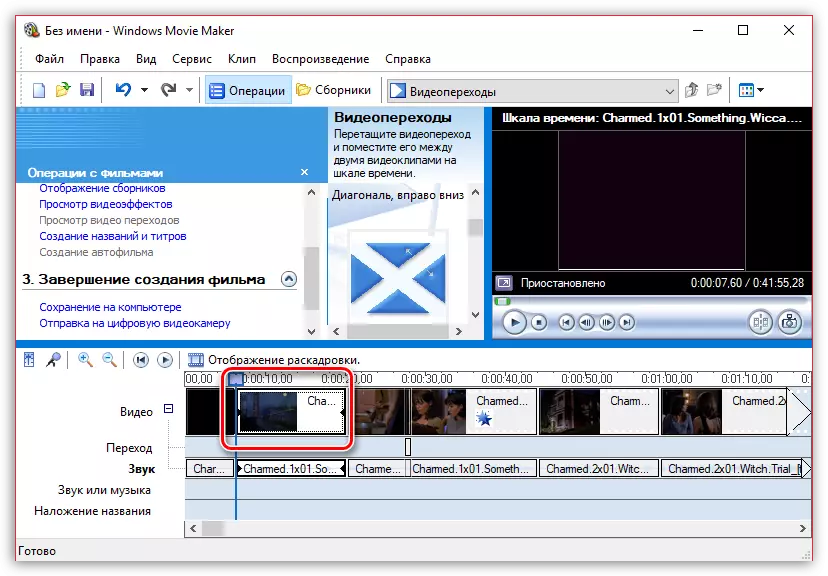
Sida looga saaro dhawaaqa fiidiyowga
Si aad uga saarto fiidiyowga fiidiyowga, waa inaad ku furataa Saqafka Windows Fiing iyo dusha sare si aad u hesho menu "cabitaan". Soo hel "maqalka" tabta oo xulo "Disable". Sidaas darteed, waxaad heli doontaa fiidiyow oo aan cod lahayn oo aad u dalban karto wax duubitaan maqal ah.
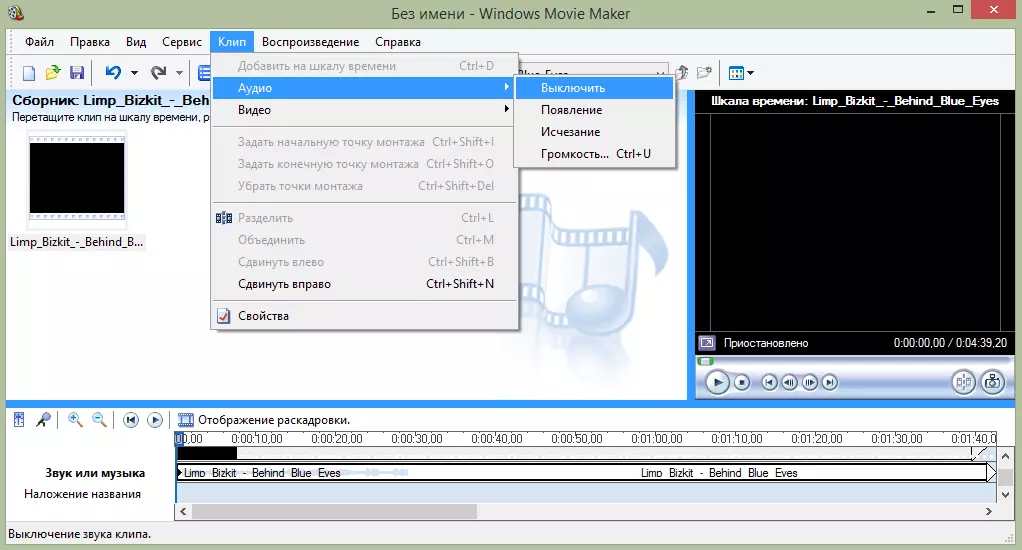
Sida loo adeegsado saamaynta fiidiyowga
Si aad u fiiriso fiidiyowga sifiican oo aad u xiiso badan, waxaad ku soo rogi kartaa saameyn ku yeelan kartaa. Waxa kale oo aad ku sameyn kartaa adoo adeegsanaya Saqafka Windows Saqafka.
Si tan loo sameeyo, soo degso fiidiyowga oo hel "Clip" menu. Halkaas, dhagsii "fiidiyowga" tab oo xulo "saameynta fiidiyowga". Daaqadda furana, labadiinaba waad soo rogi kartaa oo waad tirtiri kartaa. Nasiib darrose, horumarka guud ee tifaftiraha lama bixinayo.
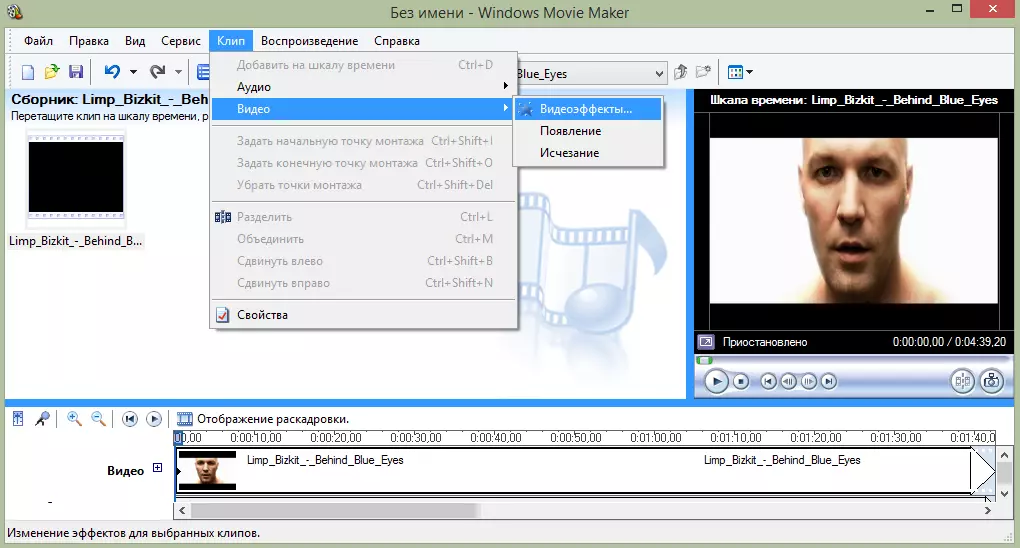
Sida loo dardar geliyo Ciyaaraha Video-ka
Haddii aad rabto inaad dardar geliso ama gaabis fiidisid Videoback, markaa waxaad u baahan tahay inaad soo dejiso fiidiyow, muuji oo waxaad ka heshaa sheyga menu "Clip". Ka leexo "fiidiyowga" tab oo xulo "saameynta fiidiyowga". Halkan waxaad ka heli kartaa saameyn noocaas ah "khiyaano, laba jeer" iyo "dardargelinta, laba jeer."
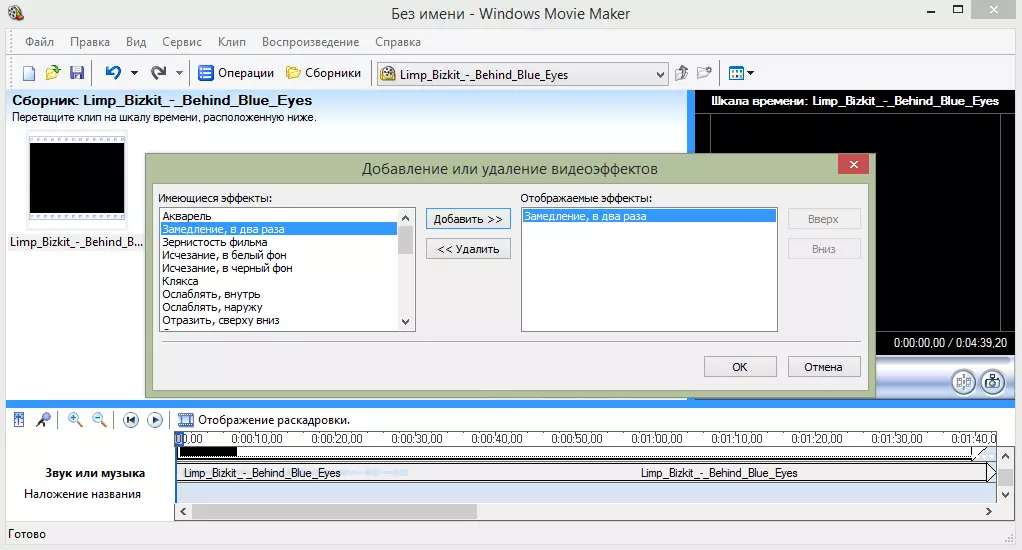
Sida loo fiiriyo fiidiyowga si loo soo rogo muusig
Sidoo kale ku jira Saqafka Windows Fiing, waxaad si fudud oo si fudud u isticmaali kartaa duubista maqalka ee fiidiyowga. Si tan loo sameeyo, waxaad u baahan tahay isla fiidiyowga, muusikada furan oo u jiid fiidiyowga waqtiga saxda ah ee jiirka.
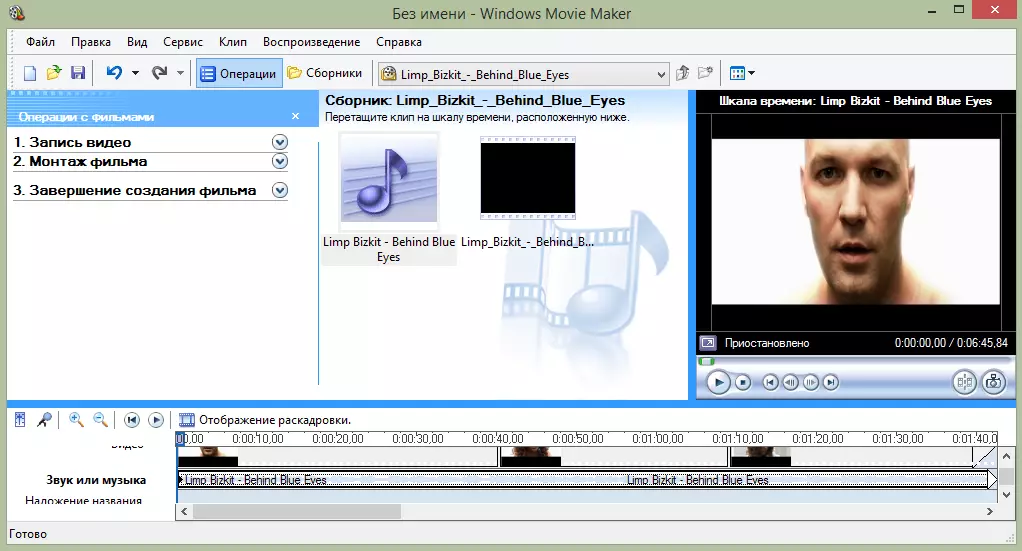
Jid ahaan, sida fiidiyow ah, waxaad ku dalacsiin kartaa oo waad soo rogi kartaa saameyn muusigga muusikada.
Sida loo darto kuwa cinwaanadu ku qoran yihiin qalabka sameeyaha Windows
Waxaad ku dari kartaa dhibco dhibco fiidiyowgaaga fiidiyowga. Si tan loo sameeyo, ka hel "adeegga", ka dibna xulo "cinwaanka iyo titeres". Hadda waxaad u baahan tahay inaad doorato waxa iyo meesha aad saxsan tahay inaad ku dhejiso. Tusaale ahaan, totes dhamaadka filimka. Calaamadeyn yar ayaa muuqata inaad buuxin karto oo aad ku dari karto Clip-ka.
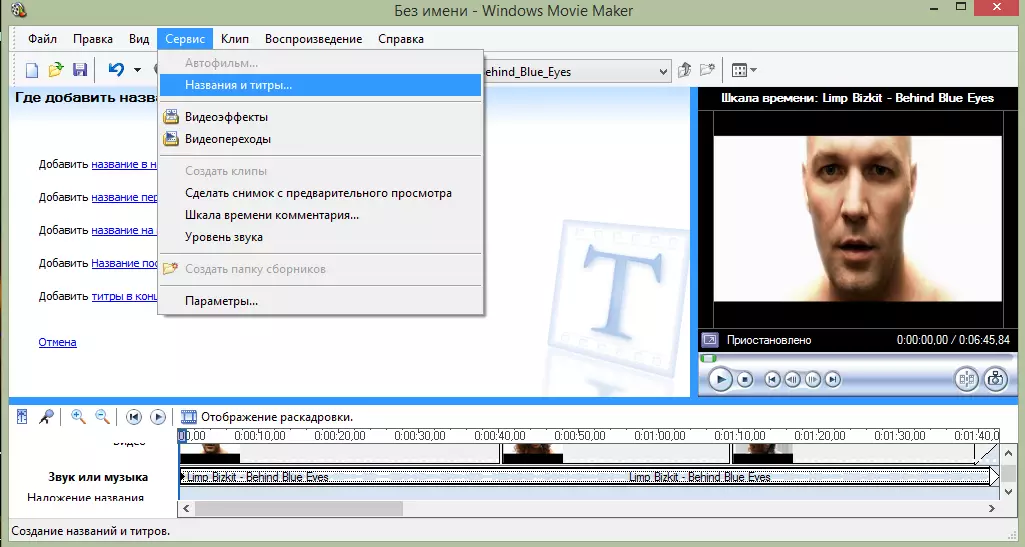
Sida loo ilaaliyo sawirka muuqaalka fiidiyaha
Inta badan, adeegsadayaashu waxay u baahan yihiin inay "ka soo baxaan" xargaha fiidiyowga, oo u badbaadinaya sidii sawir kumbuyuutarka. Ka dhig filimka sameeye filimka wuxuu noqon karaa macno ahaan dhowr daqiiqadood.
- Inaad furato fiidiyowga Sameeye filimka, adoo adeegsanaya slide-ka waqtiga jadwalka, u dhaqaaq qaybtaas fiidiyowga si sax ah u ah qaabka aad rabto inaad ku keydiso shaashadda.
- Si aad u iftiimiso jirku, aagga saxda ah ee daaqadda barnaamijka ee badhanka hoose.
- Daaqadaha Windows Explorer waxay ka soo muuqan doontaa shaashadda oo aad wali kaliya u sheegto galka galka kama dambeysta ah ee sawirka la keydiyay.
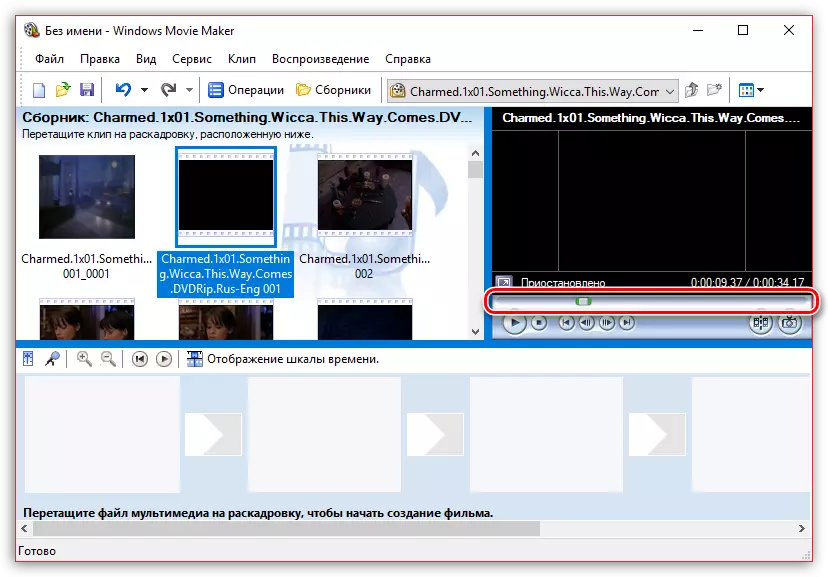
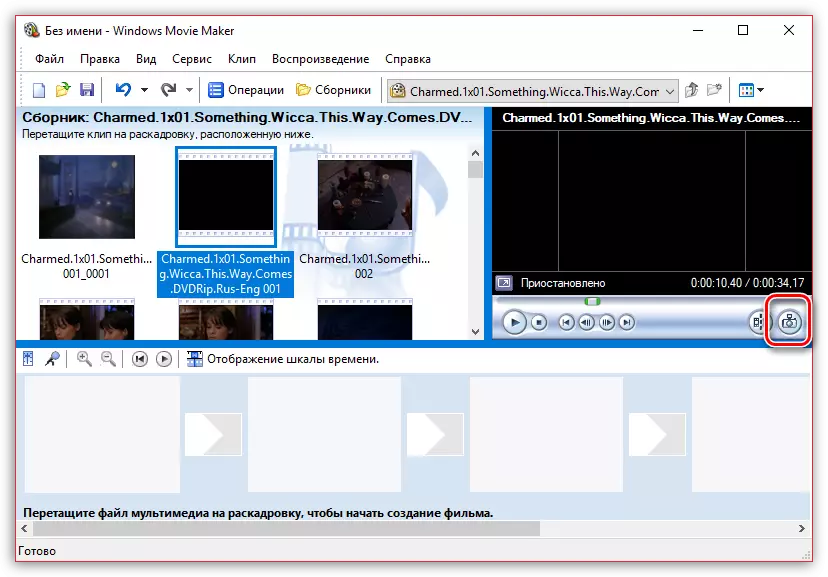
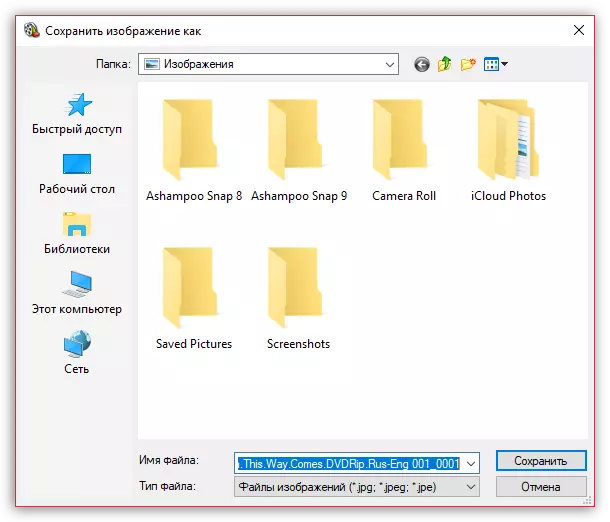
Sida loo dejiyo mugga codka
Haddii, tusaale ahaan, aad ku dhejiso fiidiyowga faallooyinka, mugga mugga aasaasiga ah ee maqalka maqalka ee muusikada asalka ah waa inuu ahaadaa si uusan u xirmin codkiisa.
- Si tan loo sameeyo, aagga hoose ee bidix, dhagsii badhanka "codka" ee ".
- Qiyaasta waxaa lagu soo bandhigi doonaa shaashadda adoo dhaqaajinaya slide-ka oo aad ka dhigi karto ama aad ugu badan tahay dhawaqa fiidiyowga (kiiskan, dhaqaaji slider-ka bidix), ama musiibo si gooni gooni ah u ah sax).
- Waxaad aadi kartaa xoogaa kale oo kale: Ku muuji fiidiyowga ama dhawaqa ee waqtiga ama dhawaqa, mugga aad rabto inaad isku hagaajiso, ka dibna riix daaqadda, guji "Clip" tab, oo raac " Maqalka "menu -" mugga ".
- Cabbir ayaa lagu soo bandhigi doonaa shaashadda, oo aad ku hagaajin karto mugga codka.
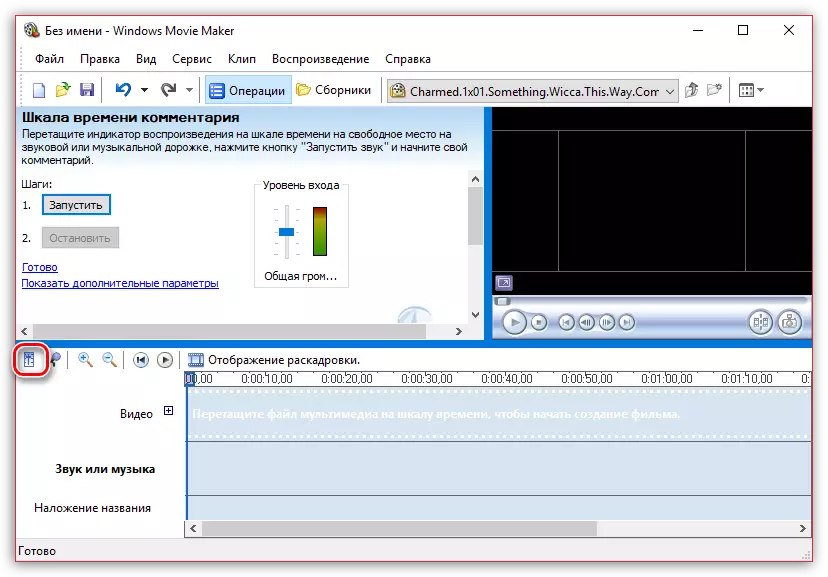
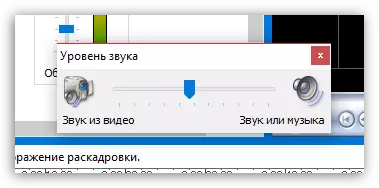
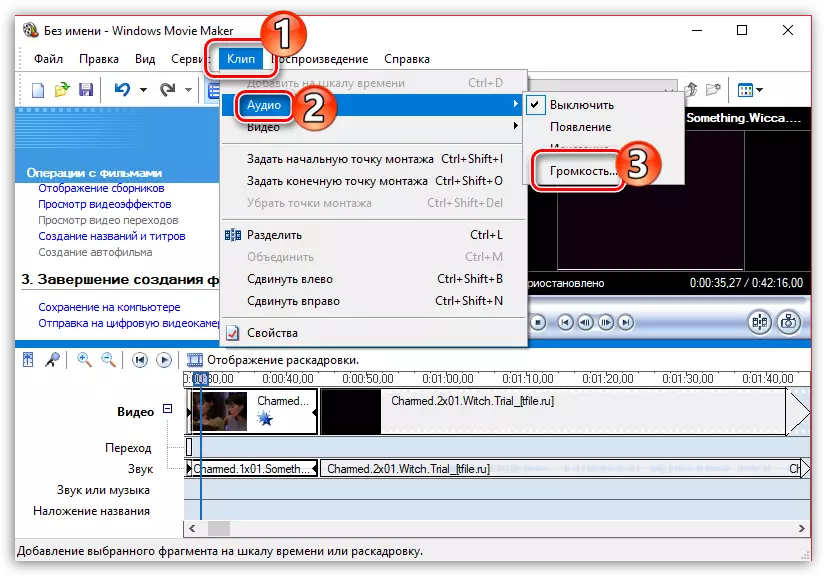
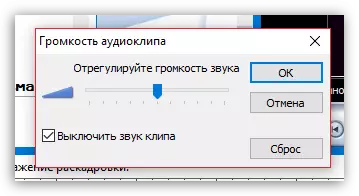
Sida loo dhajiyo dhowr rodol oo kala duwan
Ka soo qaad in aad leedahay fiidiyowyo dhawr ah oo kumbuyuutarkaaga ah, oo ay tahay in lagu xidho hal heesood.
- Xadhiga fiidiyowga oo noqon doona kuwa ugu horreeya ee la socda fiidiyow shiraac ah, ka dibna ku jiid jiirka ku jira jadwalka waqtiga. Fiidiyowga ayaa xoojin doona.
- Haddii loo baahdo, mar kale furitaanka tab "Howlgallada", u jiid fiidiyowga filimka Filimka ee Filimka, kaas oo socon doona kan ugu horreeya. Adigoo ku daraya barnaamijka, u jiid waqtiga si isku mid ah. Sidoo kale, ku samee dhammaan rollers aad u baahan tahay inaad dhalo dhalo.
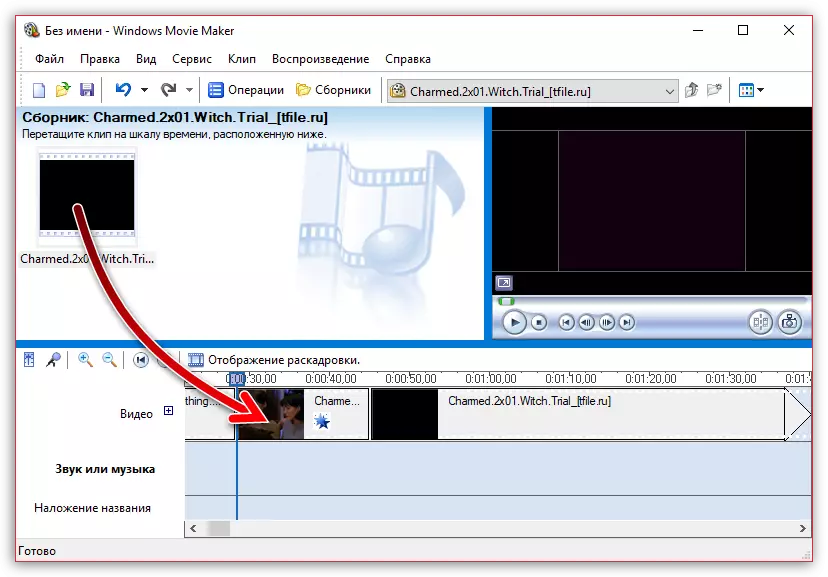
Sida loo darto Kala-guurka
Haddii aadan u adeegsan kala-guurka fiidiyowyada giraanta, ka dibna hal roller ayaa lagu beddeli doonaa kuwa kale si aad ah, oo, waad arki doontaa, oo ay u muuqan doontaa jahwareer. Dhibaatada waad ku xallin kartaa adoo kudareysa ka hor bilowga muuqaal kasta oo fiidiyow ah.
- Fur qeybta "Howlaha" oo loo diro tabta fiidiyowga ee kor u qaadista. Xulo "Fiiri Guusha fiidiyowga".
- Shaashadda ayaa soo bandhigtay liiska kala-guurka la heli karo. Helitaanka ku habboon, ku jiid jiirka ee isgoyska dhexmara labada rollers, halkaasna halkaas ayey ku hagaajin doontaa.
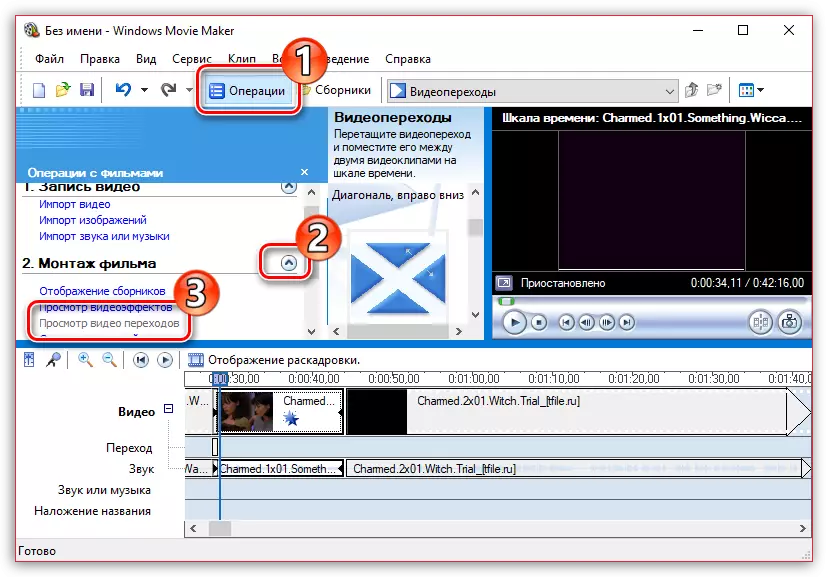
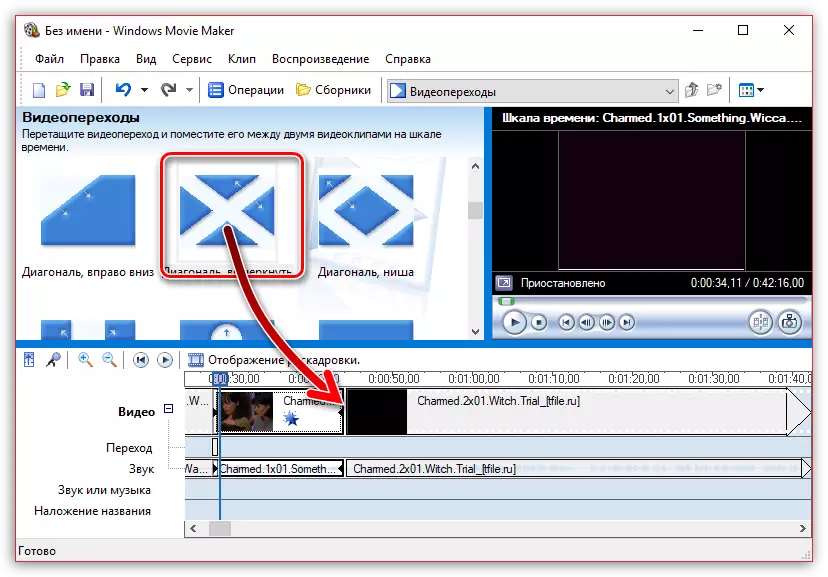
Sida loo dejiyo kala-guur siman oo u dhexeeya dhawaaqa
Si la mid ah sida fiidiyowga, dhawaqa dhawaqa ka dib markii uu jajaban yahay sida caadiga ah waxaa lagu beddelay mid kale. Sidaa darteed ma jiro, oo cod ah waxaad u dalban kartaa gelitaan jilicsan iyo hagaajinta.
Si tan loo sameeyo, u muuji digsiyada ama wadada codka hal mouse hal moofo ah oo ku yaal qiyaasta waqtiga, ka dibna u fur "TABIO" ee daaqadda barnaamijka, u tag qaybta "maqalka" ee calaamadda "maqal" oo ah laba shay: " muuqaalka "iyo" luminta ".
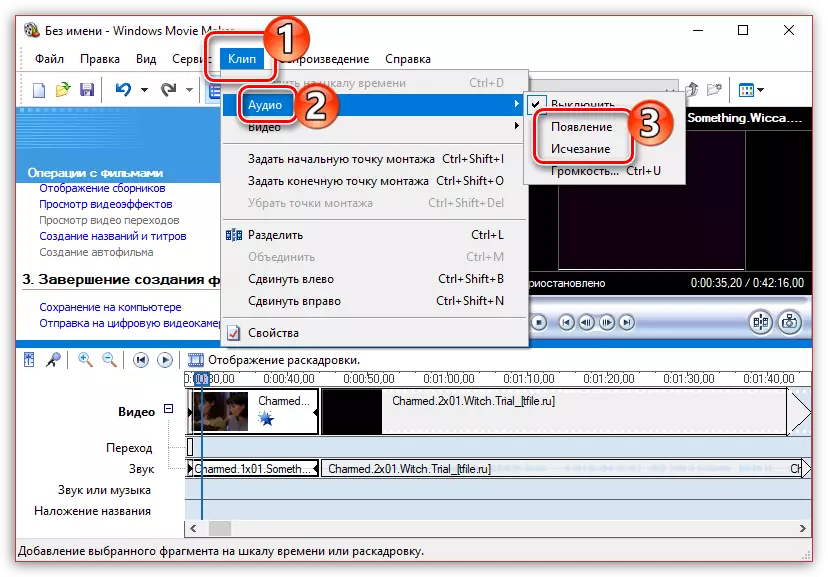
Sida loo badbaadiyo fiidiyowga kombiyuutarka
Ugu dambeyntiina, ugu dambeyntii, geedi socodka rakibaadda ee Sameeye filim, waxaad weli ku sii ahaataa marxaladda ugu dambeysa - badbaadi natiijada ka dhasha kombiyuutarka.
- Si tan loo sameeyo, fur qaybta "Howlgallada", u dir tab-ga buuxa oo aad dooran karto "keydinta kombiyuutarkaaga".
- Shaashadu waxay baaba'aan doontaa saaxiriinta filimka oo aad ugu baahan tahay inaad ku caddeyso magac ku saabsan cinwaankaaga oo cadee faylka kombiyuutarka meesha lagu keydin doono. Guji badhanka "xigta".
- Haddii loo baahdo, ku rakib tayada fiidiyowga. Qeybta hoose ee daaqadda waxaad arki doontaa cabirka ugu dambeeya. Xulo badhanka xiga.
- Geedi socodka dhoofinta ayaa bilaaban doona, muddada ay ku xirnaan doonto cabirka roller-ka - waa inaad sugto dhamaadka.
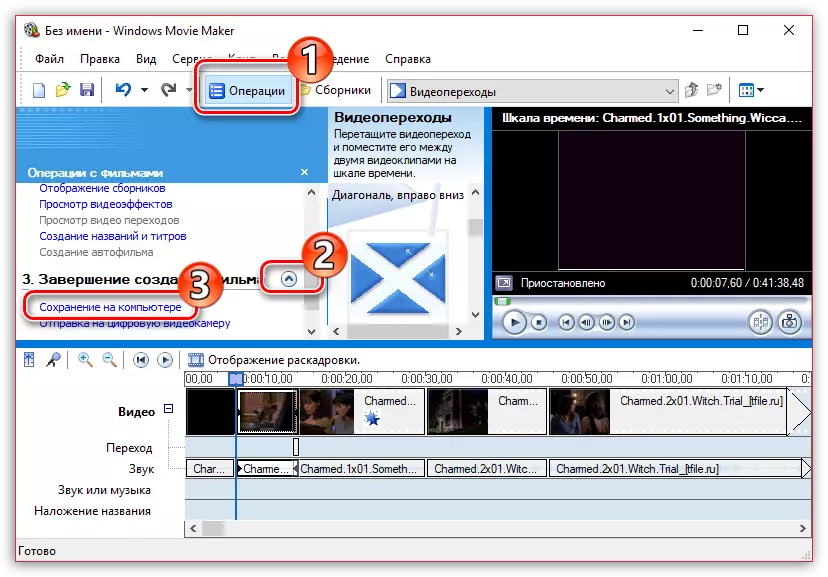
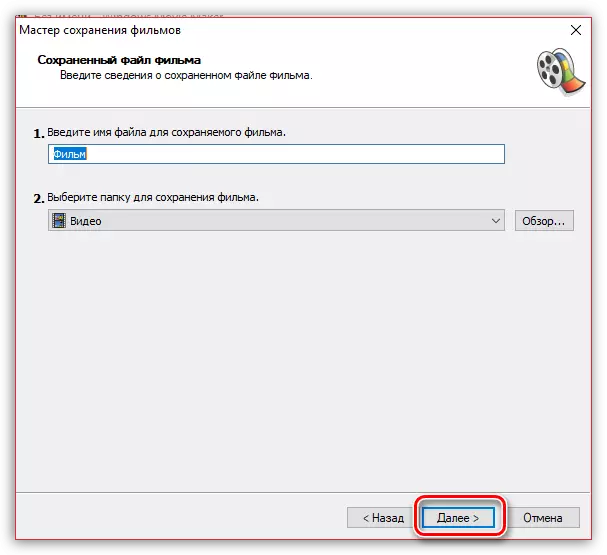
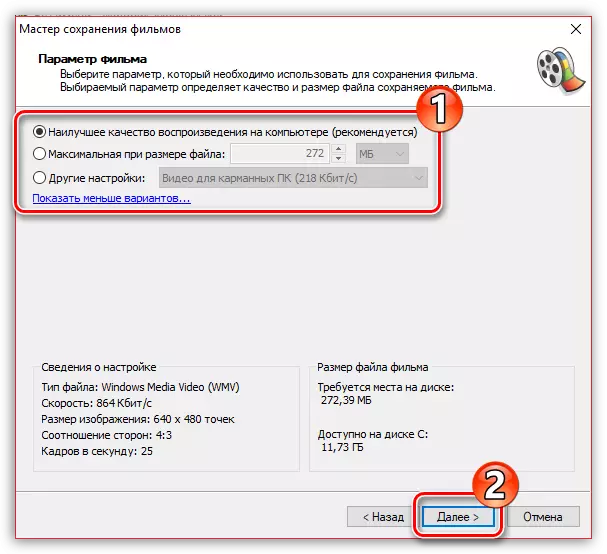
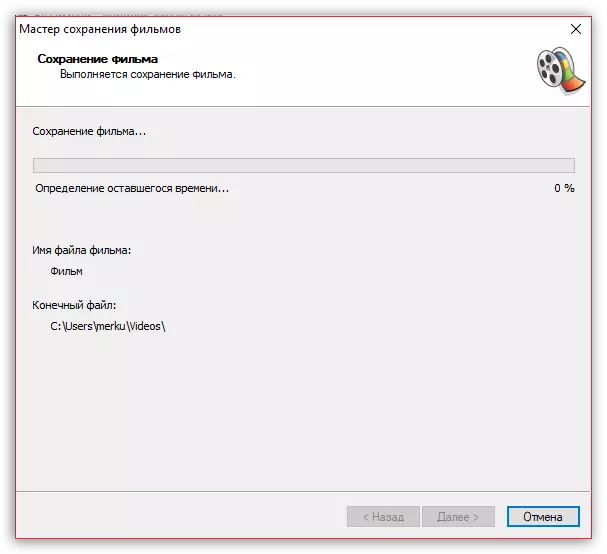
Waxaan dib u eegnay astaamaha aasaasiga ah ee barnaamijka ee aad ku filan tahay inaad tafatirto fiidiyowga. Laakiin waad sii wadan kartaa inaad baratid barnaamijka oo aad la kulanto astaamo cusub si vieadaadu ay runti noqotay mid tayo sare leh oo xiiso leh.
